Discord Voice Chat nefunguje: Jak opravit
Různé / / August 05, 2021
Discord je nyní jednou z nejpopulárnějších online služeb rychlých zpráv a VoIP. Discord můžete nainstalovat na svůj smartphone nebo PC, podporuje většinu platforem. V současné době jsou platformy velmi známé mezi hráči a tvůrci obsahu.
Mnoho lidí uvedlo, že jejich Windows Discord Voice Chat nefunguje. Problém může být způsoben zastaralými zvukovými ovladači, bez oprávnění správce a nesprávným nastavením.

Obsah
-
1 Discord Voice Chat nefunguje: Jak opravit
- 1.1 Metoda 1: Spuštění programu Discord jako správce
- 1.2 Metoda 2: Obnovení nastavení hlasu
- 1.3 Metoda 3: Aktualizace zvukového ovladače
- 1.4 Metoda 4: Zakázání možnosti QoS a ruční výběr náhlavní soupravy a mikrofonu
- 2 Závěr
Discord Voice Chat nefunguje: Jak opravit
Problém může způsobovat více faktorů, Discord vás nedefinuje. Chcete-li však vyřešit problém s hlasovým chatem nebo mikrofonem, můžete vyzkoušet několik metod, jak vyřešit problém s discordským hlasovým chatem, který nefunguje.
Metoda 1: Spuštění programu Discord jako správce
Je možné, že Discord nemá dostatečná oprávnění pro správné fungování hlasového chatu. Proto musíte zajistit, aby Discord běžel jako správce, aby se předešlo jakýmkoli problémům.
Krok 1) Pokud je program Discord ve vašem systému Windows již spuštěný, přejděte do hlavního panelu, klepněte pravým tlačítkem myši na ikonu Svár ikonu a vyberte PřestatSvár z nabídky.
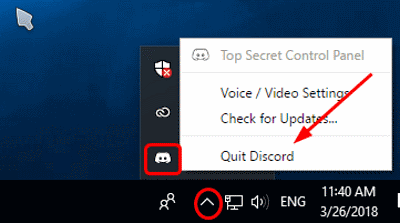
Krok 2) Nyní, pokud máte na ploše ikonu Discord, klikněte na ni pravým tlačítkem a vyberte Spustit jako administrátor z nabídky. Můžete však také přejít na vyhledávací lištu Windows, napsat a vyhledat svár, kliknout pravým tlačítkem na aplikaci svár a spustit jako správce.

Krok 3) Na obrazovce se zobrazí výzva Řízení uživatelských účtů. Klikněte na Ano tlačítko pro spuštění aplikace Discord, nyní zkontrolujte, zda hlasový chat funguje nebo ne.
Metoda 2: Obnovení nastavení hlasu
Pokud dojde k problému s nastavením, můžete resetovat nastavení aplikace Discord Voice. Pokud pro vás pracovalo výchozí nastavení hlasu Discord, tato metoda pravděpodobně váš problém vyřeší.
Krok 1) Spusťte aplikaci Discord a klikněte na ikonu Ikona nastavení na domovské stránce Discord, která vypadá jako ozubené kolo.
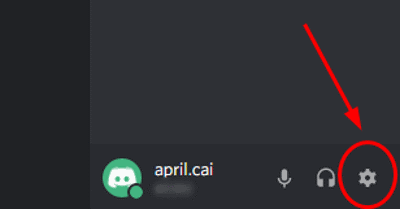
Krok 2) Nyní v okně nastavení Discord přejděte na Hlas a video záložka. Poté klikněte v pravém podokně nastavení Voice & Video na ikonu Obnovit nastavení hlasu možnost červeně.
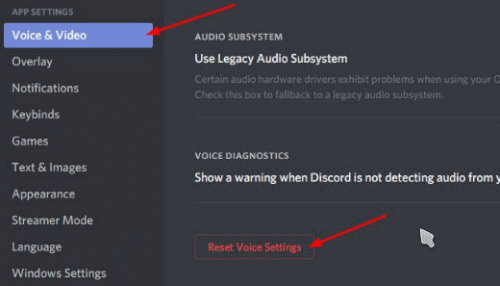
Krok 3) Na obrazovce se zobrazí výzva k potvrzení diskordu, klikněte na ikonu dobře tlačítko pro potvrzení resetování všech nastavení hlasu a videa. Poté můžete Discord ukončit a znovu spustit, poté zkontrolovat, zda v hlasovém chatu stále přetrvávají nějaké problémy.

Metoda 3: Aktualizace zvukového ovladače
Je možné, že používáte zastaralý ovladač, který již není kompatibilní. Proto je nutné upgradovat zvukový ovladač pomocí Správce zařízení Windows, abyste opravili discordský hlasový chat, problém nefunguje. Chcete-li otevřít
Metoda 4: Zakázání možnosti QoS a ruční výběr náhlavní soupravy a mikrofonu
Jak již bylo zmíněno dříve, nastavení může narušovat funkce systému. Proto se vám zobrazuje chyba. Pokud jste povolili funkci vysoké kvality služeb s vysokou prioritou paketů, musíte ji vypnout. Je to jedno takové nastavení, které může narušit důležité funkce systému.
Chcete-li jej vypnout, otevřete Discord, přejděte na Uživatelské nastavení, na další stránce klikněte na Hlas a video záložka vlevo.
Poté zrušte zaškrtnutí políčka Povolte vysokou prioritu paketů kvality služby volba. Nyní můžete zkontrolovat, zda byl problém hlasového chatu vyřešen nebo ne, pokud se nedozvíte více níže.
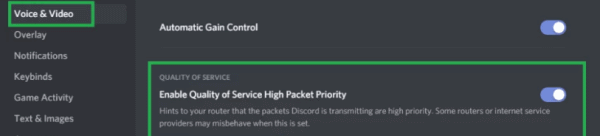
Je velmi pravděpodobné, že ve výchozím nastavení vybere Discord nesprávné zvukové vstupní zařízení, které používáte. Proto to způsobuje problém hlasového chatu.
Chcete-li tento problém vyřešit, musíte ručně vybrat správné zvukové vstupní zařízení, které používáte. Spusťte tedy Discord, přejděte do Nastavení Discord a klikněte na kartu Hlas a video.
Na další stránce pod Vstupní zařízení, použijte rozevírací nabídku a vyberte vstupní zařízení, které používáte.
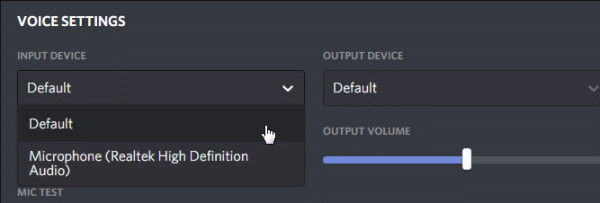
Poté se také ujistěte, že Vstup Posuvník hlasitosti je na maximální hodnotě, protože pokud je pro vaše zvukové zařízení příliš nízký, může to způsobit problémy.

Závěr
Pokud máte hlas Discord, který nefunguje, pak výše uvedené metody problém určitě vyřeší. Pokud stále čelíte stejnému problému, mohou to být buď problémy s hardwarem, nebo jednoduchý zastaralý software.
Doporučujeme vám upgradovat hardware mikrofonu a znovu nainstalovat Discord, abyste si mohli užít bezproblémový zážitek. Kromě toho byste měli zkontrolovat, zda je váš zvukový ovladač aktualizován na nejnovější verzi nebo ne, pokud jej neaktualizujete. Vypnutí možnosti Vysoká priorita kvality služby bude vaším nejlepším řešením.
Výběr redakce:
- Jak přenášet soubory na TeamViewer
- Jak zobrazit cestu k souboru a otevřít v Mac Spotlight Search
- Co jsou soubory PY? Jak otevřít soubory PY na počítači se systémem Windows 10?
- Jak vymazat soubory mezipaměti discordu na počítači a mobilních zařízeních
- Jak nainstalovat ownCloud 10 na Raspberry PI 3 s nainstalovaným Raspbian Stretch
Rahul je student výpočetní techniky s velkým zájmem o oblast technologií a kryptoměn. Většinu času tráví buď psaním, posloucháním hudby nebo cestováním po neviděných místech. Věří, že čokoláda je řešením všech jeho problémů. Život se stává a káva pomáhá.



